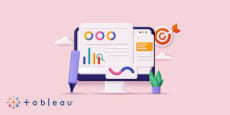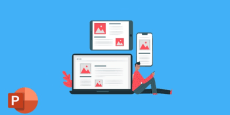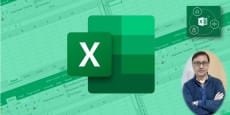- Cursos
- Productividad
- Ofimatica
- Optimiza tu Outlook con Profesor Certificado
Optimiza tu Outlook con Profesor Certificado
En este videocurso online vas a aprender a utilizar de manera eficaz tus correos con los distintos módulos y comandos de Outlook.

Descripción del curso
Microsoft Office ofrece un software para gestionar, enviar, recibir y muchas funciones más con nuetsro correo electrónico. En este videocurso online aprenderás a utilizar todas las funcionalidades de Outlook de la mano de un profesor certificado por Microsoft como Microsoft Office Master Specialist.
Con este curso aprenderás a gestionar y organizar eficientemente el correo para optimizar tu tiempo gracias a los diferentes módulos del programa Outlook.
Podrás dar un gran salto de calidad en la creación de contenido a través de los distintos comandos del programa. Veremos cómo usar reglas, gestionar conversaciones, utilizar opciones anti-spam, optimizar la organización de tus reuniones de equipo, citas y eventos, dirigir el avance de tus tareas y las de tu equipo, administrar tu red de contactos y mucho más.
Contenido del curso
- Introducción00:20AVANCE
La interfaz de Outlook 2010
22:49- Objetivos de la sección00:12AVANCE
- Parte superior de la interfaz02:00
- Parte central de la interfaz03:58
- Parte inferior de la interfaz00:39
- La vista backstage00:40
- Las opciones de Outlook - Correo03:39
- Las opciones de Outlook - Calendario01:54
- Las opciones de Outlook - Avanzado02:32
- Las otras opciones de Outlook02:18
- Personalizar la cinta de opciones02:43
- Personalizar la barra de herramientas de acceso rápido02:01
- Caso práctico00:13
Añadir, borrar y configurar cuentas
11:28- Objetivos de la sección00:18
- Añadir una cuenta de correo electrónico02:02
- Agregar una cuenta Outlook.com (Ex Hotmail.com)02:48
- Configurar manualmente las opciones del servidor02:24
- Configuración de la cuenta03:37
- Caso práctico00:19
Las vistas
08:59- Objetivos de la sección00:18
- Los accesos directos de la barra de estado02:31
- Cambiar a la vista lista01:06
- Organizar las listas03:40
- Crear vistas personalizadas01:12
- Caso práctico00:12
Herramientas de búsqueda y ayuda
05:40- Objetivos de la sección00:15
- El buscador01:47
- Otras herramientas de búsqueda y ayuda00:46
- Carpetas de búsqueda01:26
- Estado de la carpeta00:22
- Obtener más ayuda00:56
- Caso práctico00:08
Etiquetas de elementos
09:16- Objetivos de la sección00:17
- Las categorías de color02:45
- Marcar elementos02:59
- Nivel de confidencialidad e importancia del mensaje02:08
- Cambiar el estado de lectura00:56
- Caso práctico00:11
Crear contenido y aplicar un formato
10:07- Objetivos de la sección00:14
- Aplicar un formato01:33
- Aplicar estilos01:30
- Temas01:50
- Insertar elementos gráficos02:30
- Hipervínculos02:07
- Caso práctico00:23
El módulo Correo
28:51- Objetivos de la sección00:18
- Enviar un mensaje02:30
- Opciones de votación y seguimiento01:50
- Más opciones00:56
- Adjuntar un archivo00:47
- La ficha Revisar02:39
- Firmas02:18
- Pasos rápidos02:16
- Gestionar el tamaño del buzón02:58
- Gestionar Conversaciones02:20
- Guardar los mensajes y los documentos adjuntos01:29
- Crear una regla03:41
- Gestionar reglas01:09
- Gestionar el correo no deseado03:30
- Caso práctico00:10
El módulo Contactos
12:22- Objetivos de la sección00:14
- Crear contactos02:20
- Más opciones para la creación de contactos02:24
- Gestionar contactos02:25
- Editar una tarjeta de presentación01:53
- Crear y gestionar grupos de contactos02:48
- Caso práctico00:18
El módulo Calendario
18:36- Objetivos de la sección00:13
- Manipular el panel Calendario01:46
- Crear nuevos calendarios y grupos de calendarios02:05
- Cambiar la apariencia de mis calendarios01:22
- Programar citas03:11
- Crear eventos01:30
- Configurar la periodicidad01:16
- Privacidad y otras opciones de citas y eventos01:24
- Crear Reuniones02:44
- Aceptar o rechazar la convocatoria01:08
- Otras opciones01:43
- Caso práctico00:14
El módulo Tareas
11:15- Objetivos de la sección00:16
- Crear tareas03:01
- Establecer una periodicidad01:36
- Acceder a nuestras tareas02:06
- Crear una carpeta de tareas00:38
- Asignar y recibir tareas02:01
- Finalizar tareas01:28
- Caso práctico00:09
El módulo Notas
03:55- Objetivos de la sección00:15
- Crear y ver notas01:51
- Organizar, asignar y reenviar notas01:39
- Caso práctico00:10
El módulo Diario
03:09- Objetivos de la sección00:12
- Guardar entradas automáticamente01:29
- Guardar entradas manualmente01:20
- Caso práctico00:08
Fuentes RSS e impresión
03:20- Objetivos de la sección00:17
- Recibir y organizar Fuentes RSS01:47
- Imprimir elementos de Outlook01:05
- Caso práctico00:11
Conclusión
00:28- Conclusión00:28
Valoraciones
- 5 ESTRELLAS40%
- 4 ESTRELLAS40%
- 3 ESTRELLAS0%
- 2 ESTRELLAS20%
- 1 ESTRELLAS0%
 Julio RaulCarranza RuizIncluir valoración media (en números)
Julio RaulCarranza RuizIncluir valoración media (en números) JordiEsteller LlagosteraIncluir valoración media (en números)
JordiEsteller LlagosteraIncluir valoración media (en números) Jose VicenteHurtado cerveraIncluir valoración media (en números)
Jose VicenteHurtado cerveraIncluir valoración media (en números) RafaelGonzalez DominguezIncluir valoración media (en números)
RafaelGonzalez DominguezIncluir valoración media (en números)Curso muy completo. Recomendado a quienes quieran aprender a optimizar Outlook
 Usuario de TutellusIncluir valoración media (en números)
Usuario de TutellusIncluir valoración media (en números)Excelente. Muy claro y sintético, recomiendo este curso
¿Por qué pagar por un curso cuando puedes tenerlos todos?
Prueba la Suscripción ahoraO quiero saber más